Tiện ích IDM CC có mặt trên các trình duyệt khi người dùng tải IDM để download video, file văn bản ... và giúp người dùng quản lý các file tải về trên các trình duyệt như Opera, Google Chrome, Firefox,... dễ dàng. Hôm nay Taimienphi.vn sẽ hướng dẫn các bạn cách Bật tắt IDM CC trên trình duyệt web Opera.
IDM CC rất hữu ích, ngoài việc quản lý file nó còn tự động bắt link download trên các trang web giúp bạn dễ dàng tải các file về trên Opera. Tuy nhiên một vài trường hợp bạn không muốn tải một file nào đó mà IDM CC vẫn tự động bắt link thì bạn có thể tắt bỏ tạm thời IDM CC trên Opera và có thể bật lại nếu cần. Có thể nói IDM CC thực sự đem lại hiều tiện ích cho người sử dụng tải IDM và sử dụng để download thường xuyên.
Bật, tắt IDM CC trên Opera, tiện ích tải file trên trình duyệt web Opera
Bước 1: Vào trình quản lý tiện ích mở rộng của Opera bằng cách nhấn vào Menu > Extensions > Manage extensions. Hoặc bạn có thể dùng tổ hợp phím tắt Ctrl + Shift + E.
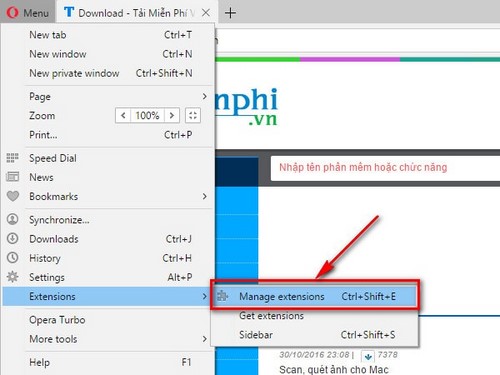
Bật tắt idm cc trên Opera
Bước 2: Lúc này bạn sẽ thấy danh sách các tiện ích mở rộng ở danh sách bên phải. Sau đó tìm đến tiện ích IDM Integration Module. Nếu bạn không thấy tiện ích IDM CC ở đây bạn có thể tham khảo cách thêm lại tiện ích IDM CC vào Opera tại đây(bài: sửa lỗi idm không tự động bắt link trên opera).
Sau đó, bạn nhấn nút Disable nếu muốn tắt tạm thời tiện ích IDM CC.
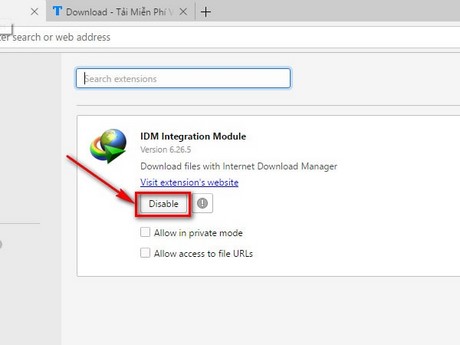
Cách tắt idm cc trên Opera
- Nếu bạn muốn bật IDM CC trở lại chỉ cần nhấn vào nút Enable là xong.

Hướng dẫn bật tắt idm cc trên Opera
Trên đây Taimienphi.vn đã hướng dẫn các bạn cách bật tắt IDM CC trên Opera. Trong quá trình sử dụng, nếu bạn tải file về trên Opera về mà sau đó bạn không thể tìm thấy thư mục chứa file đó. Bạn có thể tham khảo cách đổi thư mục tải xuống trong trình duyệt web Opera tại đây, đổi thư mục tải xuống trong Opera sẽ giúp bạn quản lý file tải về tốt hơn.
Và ngoài Opera ra, IDM CC cũng hoạt động rất tốt trên các trình duyệt web khác như Chrome, Firefox hay thậm chí là Cốc Cốc. Với Google Chrome chắc hẳn các bạn không xa lạ gì vì nó là trình duyệt web được hỗ trợ đầy đủ nhất. Tham khảo cách bật tắt idm cc trên Firefox hoặc chrome nhé
Còn với trình duyệt Firefox, làm một trong những trình duyệt web được hỗ trợ IDM đầu tiên nên việc sử dụng kết hợp giữa IDM và Firefox cũng rất hoàn hảo.
Còn với CocCoc, mặc dù sở hữu tính năng donwload, tự động bắt link như IDM nhưng nếu bạn sử dụng kết hợp bộ đôi này lại, chắc hẳn sẽ giúp ích được rất nhiều cho bạn.
https://thuthuat.taimienphi.vn/bat-tat-idm-cc-tren-opera-11302n.aspx
Chúc bạn thành công !